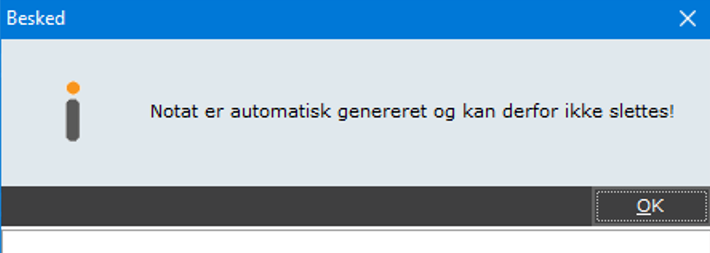Opret forløb fra Journal
Et forløb kan startes fra Journal ved hjælp af genvejen <Alt+F> forudsat, der er opsat skabeloner i Systemmanager.
Eksemplet nedenfor tager udgangspunkt i et forløb med en indledende forundersøgelse og efterfølgende kontroller.
Eksempel på et forløb med udgangspunkt i journalen
Start forløb (Indledende forundersøgelse)
1. <Ctrl + J> åbner Journal
2. <Alt + F> opretter forløb og åbner skærmbilledet til Vælg nyt forløb
3. Vælg forløbet eller fremsøg det via søgefeltet øverst
4. Journalen åbner med fokus i nyt journalnotat, som kan udfyldes
5. <Alt+G> gemmer notatet og en kontakt vil være oprettet i Journalen
Fortsæt forløb (Kontrol)
6. Marker kontakten for den indledende forundersøgelse i Journalen og vælg <F6> for at fortsætte forløbet
7. Journalen åbner med fokus i nyt journalnotat, som kan udfyldes
8. <Alt+G> gemmer notatet og en kontakt vil være oprettet i Journalen
Fortsættelse af forløbet udføres med <F6>. Da sidste kontakt opsat i Systemmangeren i eksemplet i dette forløb er en kontrol, vil alle fortsættelser af forløbet være af typen kontrol.
´Fortsæt forløb´ direkte via forløbsoversigten
I forløbsoversigten i Journal-modulet er det muligt at fortsætte et eksisterende forløb. Ved at højreklikke på et forløb og vælge ´Fortsæt forløb´ vil forløbet automatisk fortsætte baseret på den seneste journalkontakt tilknyttet forløbet.
Bemærk! Dette er kun muligt hvis det er et automatisk forløb
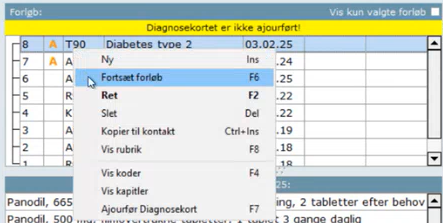
Adgang til håndtering af automatiske kontakter
Når der automatisk oprettes kontakter i journalen, gemmes de som en del af patientens journal for at sikre korrekt dokumentation og tilgængelighed af vigtige data - eksempelvis ved videre behandling eller rapportering. For at beskytte disse data er det kun muligt at redigere i de automatiske kontakter.
De automatisk oprettede kontakter kan redigeres direkte via højrekliksmenuen under den enkelte kontakt under Journal-modulet, som vist i eksemplet nedenfor.

Hvis en automatisk kontakt forsøges slettes, vil følgende besked fremgå: